- โปรแกรมฟรี EaseUS
- Data Recovery Wizard Free
- Todo Backup Free
- Partition Master Free
Daisy updated on Oct 09, 2024 to การกู้คืนข้อมูล
หากคุณพบข้อผิดพลาดหน้าจอสีน้ำเงิน VIDEO_TDR_FAILURE (nvlddmkm.sys) บนคอมพิวเตอร์ของคุณ โปรดมั่นใจว่าผู้ใช้ Windows 10 ที่ใช้การ์ดจอ NVIDIA กำลังประสบปัญหาดังกล่าว ไม่ต้องกังวล เพราะยังมีวิธีแก้ไขปัญหานี้อยู่
การปฐมพยาบาลข้อมูลหลังการล้มเหลวของ Video TDR
ข้อผิดพลาดนี้สามารถนำไปสู่การหยุดทำงานของระบบและการรีบูต ซึ่งอาจส่งผลให้สูญเสียไฟล์วิดีโอหรือข้อมูลอื่น ๆ ที่จัดเก็บไว้ในดิสก์ของคุณ
เพื่อหลีกเลี่ยงการสูญเสียข้อมูลและ กู้คืนไฟล์วิดีโอ แนะนำให้ใช้เครื่องมือการกู้คืนข้อมูล ตัวเลือกยอดนิยมอย่างหนึ่งคือซอฟต์แวร์ EaseUS Data Recovery Wizard ซึ่งมีชื่อเสียงในด้านประสิทธิภาพในการกู้คืนข้อมูลจากสถานการณ์ต่างๆ เช่น การลบ การบุกรุกของไวรัส ความผิดพลาดในการฟอร์แมต พาร์ติชั่นที่สูญหาย ไฟล์เสียหาย หรือระบบล้มเหลว
ด้วยอัตราความสำเร็จและความสามารถในการสแกนที่มีประสิทธิภาพซึ่งประหยัดเวลาและพลังงาน EaseUS Data Recovery Wizard ช่วยให้คุณกู้คืนข้อมูลจากอุปกรณ์จัดเก็บข้อมูล รวมถึง SSD การกู้คืนแฟลชไดรฟ์ USB ฮาร์ดไดรฟ์ การ์ดหน่วยความจำ และอื่นๆ อีกมากมาย
ขั้นตอนที่ 1. เรียกใช้ EaseUS Data Recovery Wizard และเลือกตำแหน่งหรืออุปกรณ์ที่คุณทำวิดีโอหายหรือถูกลบ คลิก "ค้นหาข้อมูลที่สูญหาย" เพื่อค้นหาวิดีโอที่หายไป

ขั้นตอนที่ 2 หลังจากสแกนแล้ว ให้เลือก "วิดีโอ" ในแผงด้านซ้าย หากคุณจำได้ คุณสามารถพิมพ์ชื่อไฟล์ในแถบค้นหาได้โดยตรง เลือกวิดีโอที่พบและคลิก "ดูตัวอย่าง"

ขั้นตอนที่ 3 เลือกไฟล์วิดีโอที่คุณต้องการกู้คืน คลิก "กู้คืน" เพื่อบันทึกไปยังตำแหน่งที่ปลอดภัยอื่นบนพีซี อุปกรณ์จัดเก็บข้อมูลภายนอก หรือระบบจัดเก็บข้อมูลบนคลาวด์ของคุณ

นอกจากนี้ซอฟต์แวร์นี้ยังใช้งานได้กับระบบปฏิบัติการ Windows ทุกเวอร์ชัน รวมถึง Windows 10/11 หากคุณพบว่าข้อมูลนี้มีประโยชน์ โปรดแชร์กับผู้อื่นบนโซเชียลมีเดียเพื่อช่วยให้พวกเขาเอาชนะความท้าทายทั่วไปนี้ได้
แก้ไขข้อความ: ความล้มเหลวของ TDR วิดีโอ (NVLDDMKM.SYS)
นี่คือ 6 วิธีแก้ปัญหาที่เป็นไปได้ซึ่งคุณสามารถลองทำได้ คุณไม่จำเป็นต้องลองทุกวิธีในครั้งเดียว แต่ให้ลองทีละวิธีจนกว่าจะพบวิธีที่เหมาะกับคุณที่สุด
- วิธีแก้ไข 1. รีสตาร์ทระบบ Windows ของคุณ
- แก้ไข 2. อัปเดตไดรเวอร์การ์ดจอ
- แก้ไข 3. อัปเดต Windows เป็นเวอร์ชันล่าสุด
- แก้ไข 4. เรียกใช้การตรวจสอบดิสก์และหน่วยความจำบนพีซี
- แก้ไข 5. เรียกใช้การตรวจสอบดิสก์โดยใช้ CHKDSK
- การแก้ไข 6. เรียกใช้การตรวจสอบหน่วยความจำโดยใช้การวินิจฉัยหน่วยความจำของ Windows
เราได้แบ่งปันวิดีโอที่อธิบายเพิ่มเติมเกี่ยวกับการแก้ไขปัญหาวิดีโอ TDR ล้มเหลว NVLDDMKM.SYS ลองดูสิ!
- 00:21 - ไปที่ตัวจัดการอุปกรณ์
- 00:36 - อัปเดตไดรเวอร์กราฟิก Intel HD
- 00:58 - ตรวจสอบการอัปเดตไดรเวอร์
- 02:51 - ปรับการตั้งค่าแผนการใช้พลังงาน
- 02:59 - เข้าถึงการตั้งค่าพลังงานขั้นสูง
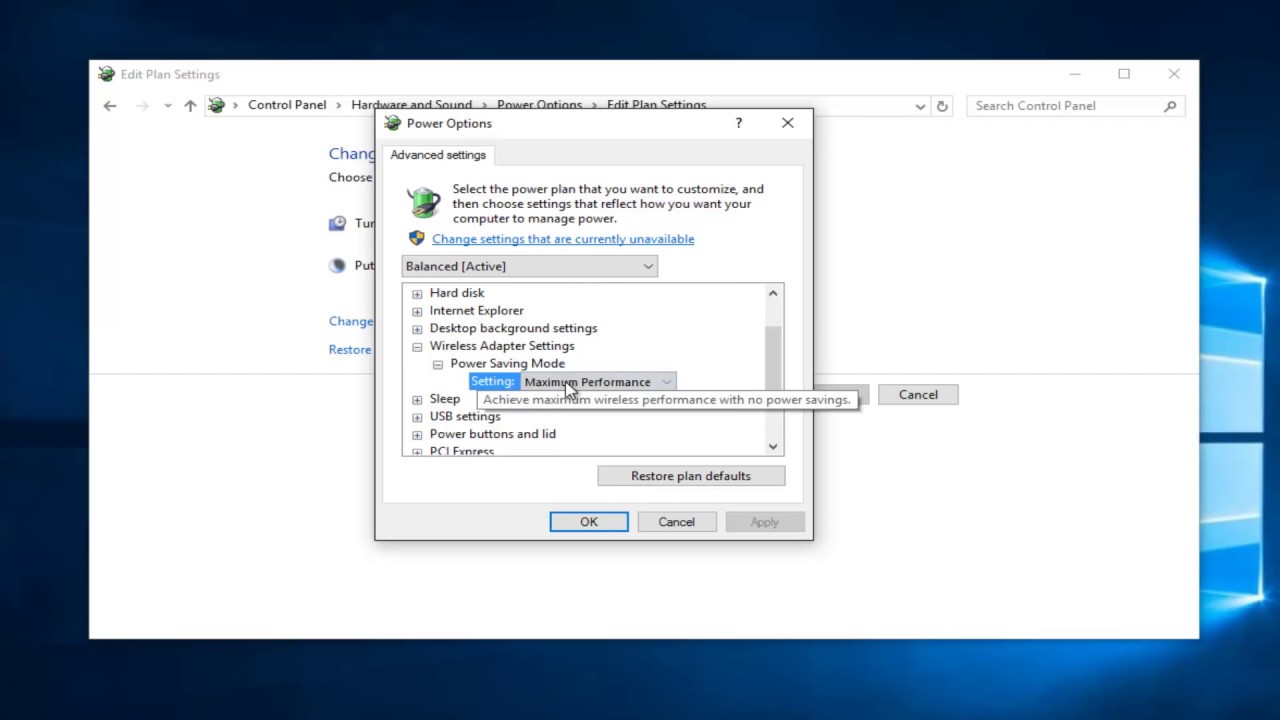
วิธีแก้ไข 1. รีสตาร์ทระบบ Windows ของคุณ
เป็นที่ทราบกันดีว่า การรีสตาร์ทคอมพิวเตอร์ สามารถแก้ไขปัญหาของ Windows ได้ โดยจะช่วยแก้ปัญหาหน่วยความจำของระบบ รีเซ็ตการตั้งค่า และแก้ไขปัญหาฮาร์ดแวร์ที่อาจเกิดขึ้นกับพีซีของคุณได้ ดังนั้นให้รีสตาร์ทคอมพิวเตอร์ ดูว่าสามารถแก้ไขข้อผิดพลาด nvlddmkm.sys บน Windows ของคุณได้หรือไม่
แก้ไข 2. อัปเดตไดรเวอร์การ์ดจอ
ไดรเวอร์ GPU ที่ล้าสมัยมักเป็นสาเหตุของข้อผิดพลาดใน Windows ดังนั้น การอัปเดตไดรเวอร์ จึงเป็นขั้นตอนแรกในการแก้ไขปัญหานี้
ขั้นตอนที่ 1. ขั้น แรก ให้เปิดคำสั่ง run โดยกด "Win" + "R" และพิมพ์ devmgmt.msc
ขั้นตอนที่ 2 ในหน้าต่างที่ปรากฏขึ้น ให้ค้นหา "Display Adapters" ขยายเมนู
ขั้นตอนที่ 3 คลิกขวาที่ GPU Nvidia ของคุณ เลือก "อัปเดตไดรเวอร์"

ขั้นตอนที่ 4 หน้าต่างใหม่จะปรากฏขึ้น คลิกที่ "ค้นหาไดรเวอร์โดยอัตโนมัติ"

ขั้นตอนที่ 5 จากนั้น Windows จะทำการค้นหา ติดตั้งไดรเวอร์ที่มีให้ทางออนไลน์
ขั้นตอนที่ 6 อย่าลืมรีสตาร์ทพีซีของคุณ
แก้ไข 3. อัปเดต Windows เป็นเวอร์ชันล่าสุด
บางครั้ง เวอร์ชัน Windows ที่ล้าสมัยอาจทำให้เกิดข้อผิดพลาด BSOD nvlddmkm.sys หากคุณใช้เวอร์ชันอื่น ปัญหาความเข้ากันได้อาจทำให้เกิดปัญหานี้ ในบางกรณี ขอแนะนำให้คุณอัปเดตระบบของคุณโดยใช้การอัปเดต
ขั้นตอนที่ 1. กดปุ่ม "Windows Key" + "I" จากนั้นไปที่ "Update & Security"
ขั้นตอนที่ 2 การอัปเดตที่พร้อมใช้งานจะแสดงขึ้นโดยอัตโนมัติ หากมีการอัปเดตใดๆ ให้คลิกที่ "ดาวน์โหลดหรือติดตั้ง" เพื่อให้ Windows ดำเนินการติดตั้งให้เสร็จสิ้นและเริ่มระบบใหม่หากจำเป็น

แก้ไข 4. เรียกใช้การตรวจสอบดิสก์และหน่วยความจำบนพีซี
ข้อผิดพลาดนี้อาจเกิดจากสาเหตุอื่น เช่น หน่วยความจำของคุณมีปัญหา หรืออุปกรณ์จัดเก็บข้อมูลของคุณกำลังประสบปัญหา วิธีที่ดีที่สุดคือขจัดความเป็นไปได้เหล่านี้โดยการตรวจสอบ
แก้ไข 5. เรียกใช้การตรวจสอบดิสก์โดยใช้ CHKDSK
ขั้นตอนที่ 1. ค้นหา Command Prompt (cmd) ในแถบค้นหา เลือก "เรียกใช้ในฐานะผู้ดูแลระบบ"
ขั้นตอนที่ 2: ภายในหน้าต่าง Command Prompt ให้ป้อน "chkdsk /fc;" แล้วกด "Enter"

ขั้นตอนที่ 3 จะมีข้อความถามว่าคุณต้องการรัน CHKDSK ในระหว่างการบูตหรือไม่ พิมพ์ "Y" กด "Enter"
ขั้นตอนที่ 4. ปิด Command Prompt รีสตาร์ทคอมพิวเตอร์ของคุณ
การแก้ไข 6. เรียกใช้การตรวจสอบหน่วยความจำโดยใช้การวินิจฉัยหน่วยความจำของ Windows
เครื่องมือ Windows Memory Diagnostic ใช้งานง่ายและมีประสิทธิภาพในการแก้ไขปัญหาที่เกี่ยวข้องกับหน่วยความจำบน Windows เป็นตัวเลือกในการแก้ไขปัญหาใดๆ
ขั้นตอนที่ 1. กดปุ่ม "Windows Key" + "R" เพื่อเปิดกล่องคำสั่ง Run
ขั้นตอนที่ 2. พิมพ์ mfsched.exe ในช่องข้อความและเลือก "ตกลง"

ขั้นตอนที่ 3 ในหน้าต่างที่แสดงขึ้น คุณสามารถเลือกรีสตาร์ทคอมพิวเตอร์เพื่อตรวจสอบหรือทำในภายหลังได้ หากต้องการแก้ไขข้อผิดพลาด nvlddmkm.sys ขอแนะนำให้รีบูต
ขั้นตอนที่ 4. รอให้กระบวนการเสร็จสิ้น และตรวจสอบว่าปัญหาได้รับการแก้ไขหรือไม่
สาเหตุของข้อผิดพลาดความล้มเหลวของ Video TDR (NVLDDMKM.SYS) คืออะไร
ข้อความ "video TDR failure NVLDDMKM.SYS" เป็นข้อผิดพลาด BSOD (Screen of Death) ที่มักพบในคอมพิวเตอร์ Windows 10 และ 11 ที่ใช้การ์ดจอ NVIDIA ข้อผิดพลาดนี้บ่งบอกว่าไดรเวอร์วิดีโอไม่ตอบสนองภายในกรอบเวลาที่กำหนด ส่งผลให้ระบบพยายามรีเซ็ตล้มเหลว
เหล่านี้คือสาเหตุของปัญหานี้
- ไดรเวอร์อาจเข้ากันไม่ได้กับการอัปเดต Windows หรือการกำหนดค่าฮาร์ดแวร์ ส่งผลให้เกิดข้อขัดแย้งหรือข้อผิดพลาด
- การโอเวอร์คล็อก ซึ่งเกี่ยวข้องกับการเพิ่มความเร็วสัญญาณนาฬิกาของส่วนประกอบเพื่อประสิทธิภาพ อาจเพิ่มระดับความร้อนและการใช้พลังงาน ซึ่งอาจทำให้เกิดความไม่เสถียรหรือเกิดความเสียหายได้
- หากไฟล์ระบบติดไวรัส มัลแวร์ หรือการจัดการไม่ถูกต้อง อาจทำให้เกิดข้อผิดพลาดหรือระบบขัดข้องได้
- ส่วนประกอบฮาร์ดแวร์ที่ผิดปกติ เช่น GPU, CPU, RAM, เมนบอร์ด หรือแหล่งจ่ายไฟ อาจส่งผลให้เกิดข้อผิดพลาดหรือทำงานผิดปกติได้เช่นกัน
บทสรุป
การแก้ไขปัญหา Video TDR Failure (NVLDDMKM.SYS) นั้นทำได้ง่ายมาก คุณต้องรีสตาร์ท Windows และอัปเดตไดรเวอร์การ์ดจอหรือ Windows ของคุณ นอกจากนี้ คุณยังสามารถ กู้คืนวิดีโอที่สูญหาย ได้โดยใช้ EaseUS Data Recovery Wizard
คำถามที่พบบ่อยเกี่ยวกับความล้มเหลวของ TDR วิดีโอ (NVLDDMKM.SYS)
ที่นี่ คุณจะพบข้อมูลเกี่ยวกับความล้มเหลวของ Video TDR (NVLDDMKM.SYS)
1. คุณจะแก้ไขความล้มเหลวของ TDR ได้อย่างไร
มีวิธีการต่างๆ ที่คุณสามารถลองแก้ไขข้อผิดพลาดความล้มเหลวของ TDR ได้ ซึ่งได้แก่ การอัปเดตหรือติดตั้งไดรเวอร์กราฟิกใหม่ การปิดใช้งานเครื่องมือโอเวอร์คล็อก การเรียกใช้ฮาร์ดแวร์และอุปกรณ์ การแก้ไขปัญหาตัวแก้ไขรีจิสทรี การทำความสะอาดไดรฟ์ซีดี/ดีวีดี การปิดใช้งานโปรแกรมป้องกันไวรัสและไฟร์วอลล์ หรือการบูตพีซีในโหมด
2. เหตุใด Windows จึงเกิดข้อผิดพลาด TDR ของวิดีโออยู่บ่อยครั้ง
Windows อาจหยุดทำงานซ้ำแล้วซ้ำเล่าเนื่องจากความล้มเหลวของ TDR วิดีโอเนื่องจากปัญหาของการ์ดจอหรือไดรเวอร์จอแสดงผล ปัญหานี้อาจเกิดจากการเชื่อมต่อที่บกพร่อง ระบบไฟล์ที่ไม่เข้ากัน อุปกรณ์เสียหายหรือติดไวรัส หรือเซกเตอร์บนอุปกรณ์ที่ผิดปกติ
3.ฟีเจอร์ Video TDR คืออะไร
คุณสมบัติ TDR ของวิดีโอที่เรียกว่า Timeout, Detection และ Recovery ใน Windows มีไว้เพื่อระบุและกู้คืนสถานการณ์ที่การ์ดจอหรือไดรเวอร์จอแสดงผลไม่ตอบสนองหรือค้าง ในบางกรณี Windows จะพยายามรีเซ็ตอุปกรณ์และกู้คืนการทำงาน อย่างไรก็ตาม กระบวนการนี้อาจล้มเหลวและส่งผลให้เกิดข้อผิดพลาด Screen of Death (BSOD) เช่น ความล้มเหลวของ TDR ของวิดีโอหรือตรวจพบการหมดเวลาของ TDR ของวิดีโอ
4. ฉันจะปิด TDR ได้อย่างไร
โดยทั่วไปไม่แนะนำให้ปิดใช้งาน TDR เนื่องจากอาจทำให้เกิดปัญหาและทำให้ระบบไม่เสถียรได้ อย่างไรก็ตาม หากคุณยังต้องการดำเนินการต่อ คุณสามารถทำได้โดยแก้ไขรีจิสทรี สิ่งสำคัญคือต้องสำรองข้อมูลรีจิสทรีก่อนทำการแก้ไขใดๆ เนื่องจากข้อผิดพลาดระหว่างขั้นตอนนี้อาจสร้างความเสียหายให้กับระบบของคุณได้ หากต้องการปิดใช้งาน TDR ให้ทำตามขั้นตอนเหล่านี้
ขั้นตอนที่ 1. กดปุ่ม "Windows" + "R" เพื่อเปิดกล่องโต้ตอบ Run ป้อน regedit กด "Enter"
ขั้นตอนที่ 2. ไปที่คีย์รีจิสทรี: HKEY_LOCAL_MACHINE\SYSTEM\CurrentControlSet\Control\GraphicsDrivers
ขั้นตอนที่ 3 ในการสร้างการตั้งค่า ในรีจิสทรี ให้คลิกขวาที่พื้นที่ เลือก "New" > "DWORD (32 bit)"Value ตั้งชื่อว่า "TdrLevel" และตั้งค่าเป็น "0" เมื่อคุณทำเสร็จแล้ว ให้ปิด Registry Editor รีสตาร์ทคอมพิวเตอร์
บทความที่เกี่ยวข้อง
-
วิธีการกู้คืนวิดีโอที่ถูกเขียนทับบน Windows [สำหรับพีซี]
![author icon]() Daisy/2024-09-26
Daisy/2024-09-26 -
กู้คืนข้อมูลจากฮาร์ดไดรฟ์ SATA ใน 3 ขั้นตอน [2024]
![author icon]() Daisy/2024-09-25
Daisy/2024-09-25
-
วิธีแก้ไขไดรฟ์ไม่สามารถเข้าถึงได้ การเข้าถึงถูกปฏิเสธบน Windows 11
![author icon]() Daisy/2024-09-25
Daisy/2024-09-25 -
วิธีการกู้คืนเอกสาร Word ที่ถูกลบใน Windows 10/11 [4 วิธีที่ดีที่สุด]
![author icon]() Daisy/2024-09-20
Daisy/2024-09-20
EaseUS Data Recovery Wizard
กู้คืนข้อมูลที่ถูกลบได้อย่างมีประสิทธิภาพ รวมกู้คืนข้อมูลจากฮาร์ดไดรฟ์ (hard drives) ที่เสียหายหรือถูกฟอร์แมต (format)
ดาวน์โหลดสำหรับ PCดาวน์โหลดสำหรับ Mac